MathType和Word可以融合,用MathType编辑的公式放在Word中有时会显示不全,仅显示其中一部分。那么如何才能解决该问题呢?以下教程介绍解决Word中MathType公式显示不全的方法。 在Word中MathType公式......
2021-06-25 386 如何,解决,Word,中,MathType,公式,显示,不全,
用MathType编辑文档中的公式后,如果与文档中的文字一起加下划线,有时会发现公式的下划线与文字的下划线无法对齐,公式的下划线与文字的下划线断开,这种MathType公式下划线不对齐的情况该如何处理呢?
例如:

解决方法如下:
1.先选中需要修改的地方,选择Word的“格式”菜单——“样式和格式”,在右边出现文档中使用的样式然后选择清除所有格式。
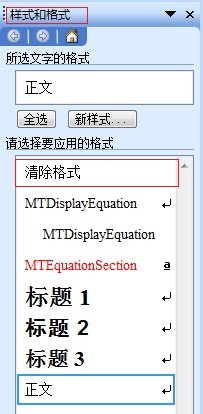
2.在格式中的“段落”——“中文版式” ——“文本对齐方式”中选择“居中”或“基线对齐”。
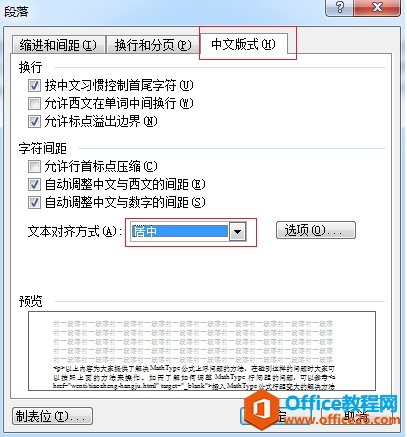
提示:此问题解决的关键在于要先清除除所有格式,再将公式的格式与文字一起设置。
标签: 如何 解决 Mathtype 公式 下划线 对 不齐 用
相关文章
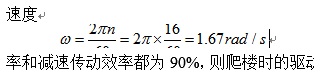
MathType和Word可以融合,用MathType编辑的公式放在Word中有时会显示不全,仅显示其中一部分。那么如何才能解决该问题呢?以下教程介绍解决Word中MathType公式显示不全的方法。 在Word中MathType公式......
2021-06-25 386 如何,解决,Word,中,MathType,公式,显示,不全,
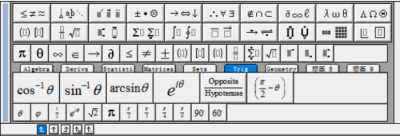
在我们的日常工作中,经常会使用和编辑到数学公式,mathtype作为一个专业的数学公式编辑器,有着强大的功能,能够轻松地在文档中输入复杂的数学、物理公式和符号!是理科生必备工具!......
2021-06-25 268 MathType,如,何去,编辑,数学公式,公式,编辑器,

MathType与Office 2019的兼容问题解决方法 解决方法如下: 1、从MathType安装路径中找到MathType\Office Support\64中的MathType Commands 6 For Word 2016和WordCmds两个文件。此步骤要注意自己安装的Office2019版本是......
2021-06-25 391 MathType,与,Office,2019,的,兼容,问题,解决,方法,
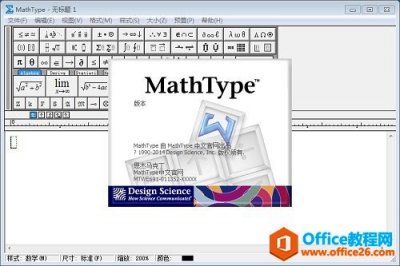
MathType是一个强大的数学公式编辑器,与常见的文字处理软件和演示程序配合使用,能够在各种文档中加入复杂的数学公式和符号。Word中的公式编辑器是DesignScience公司为Microsoft应用程序而定制......
2021-06-25 543 MathType,与,公式,编辑器,之,间的,常见问题,
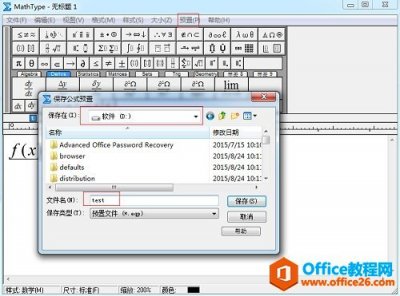
MathType是一个很好的公式编辑软件,它很好的解决了Word文档中公式录入的问题。但是在使用时却会发现双击公式没有任何一点反应,最常见的情形是从一个文档拷贝内容到新文档进行编辑时无......
2021-06-25 95 MathType,公式,无法,打开,怎么办,MathType,是,一个,